“Nie znaleziono polecenia Ping?” Jak zainstalować Ping w Ubuntu
Jeśli kiedykolwiek próbowałeś uruchomić polecenie ping w Ubuntu i napotkałeś komunikat o błędzie: ping: nie znaleziono polecenia, może to być frustrujące, zwłaszcza gdy musisz przetestować łączność sieciową lub rozwiązać problemy z siecią. Ale nie martw się! Ten przewodnik pokaże ci, dlaczego ten problem występuje i jak łatwo zainstalować polecenie ping w Ubuntu. Polecenie ping jest podstawowym narzędziem sieciowym, które odgrywa kluczową rolę w diagnostyce sieci i rozwiązywaniu problemów. Podstawową funkcją polecenia ping jest sprawdzenie, czy określony host (komputer lub urządzenie) jest osiągalny przez sieć. Wysyłając pakiety Internet Control Message Protocol (ICMP) Echo Request do określonego adresu IP lub nazwy hosta, można określić, czy miejsce docelowe żyje i odpowiada.
Czym jest polecenie Ping?
Polecenie ping jest prostym, ale potężnym narzędziem sieciowym używanym do testowania osiągalności hosta lub urządzenia sieciowego. Działa poprzez wysyłanie wiadomości ICMP Echo Request do określonego adresu IP lub domeny i oczekuje na odpowiedź. Pomaga w identyfikacji problemów sieciowych, opóźnień i utraty pakietów między komputerem a miejscem docelowym.
Dlaczego brakuje polecenia Ping?
W niektórych przypadkach, zwłaszcza w minimalnych instalacjach Ubuntu lub kontenerach Docker, można napotkać sytuację, w której polecenie ping nie jest domyślnie dostępne. Jest to często spowodowane brakiem pakietu iputils-ping, który zawiera narzędzie ping.
Jak zainstalować Ping w Ubuntu
Aby rozwiązać ten problem, wystarczy zainstalować pakiet iputils-ping. Oto przewodnik krok po kroku, jak to zrobić:
Krok 1: Zaktualizuj listę pakietów
Przed instalacją jakichkolwiek pakietów zawsze warto zaktualizować listę pakietów. Otwórz terminal i uruchom:
sudo apt update
To polecenie zapewnia, że lista pakietów jest aktualna, zapobiegając potencjalnym problemom podczas instalacji.
Krok 2: Instalacja pakietu iputils-ping
Teraz zainstaluj pakiet iputils-ping, który zawiera polecenie ping:
sudo apt install iputils-ping
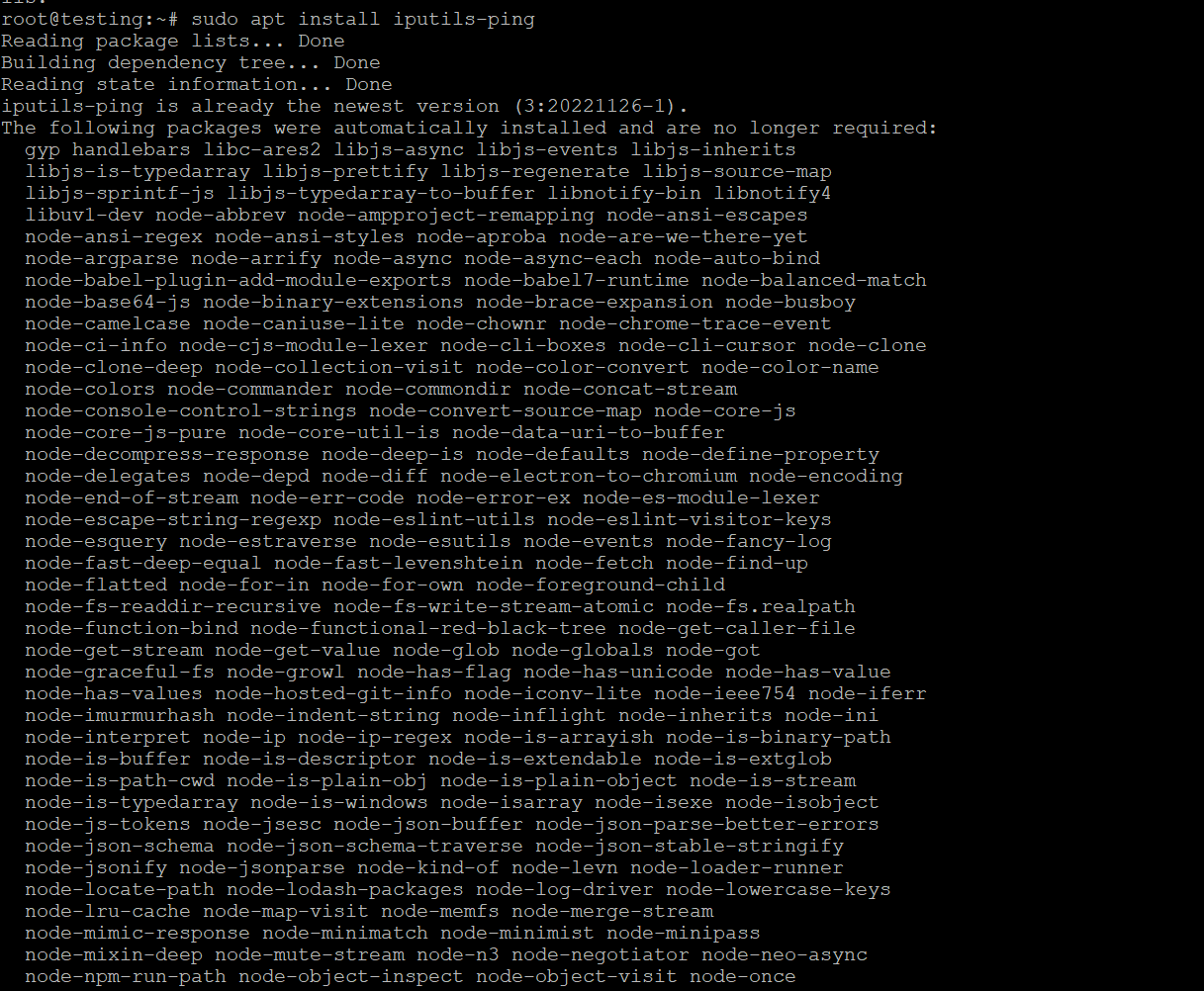
Po wyświetleniu monitu o potwierdzenie instalacji wpisz Y. To polecenie pobierze i zainstaluje narzędzie ping w systemie.
Krok 3: Weryfikacja instalacji
Po zakończeniu instalacji można sprawdzić, czy polecenie ping jest teraz dostępne, uruchamiając je:
ping -c 4 google.com

To polecenie wyśle 4 żądania ICMP Echo do google.com i wyświetli wyniki. Jeśli polecenie ping działa poprawnie, zostanie wyświetlona odpowiedź ze szczegółowymi informacjami o wysłanych, odebranych i utraconych pakietach.
Typowe problemy i rozwiązania
- Odmowa uprawnień: Jeśli napotkasz błąd “Permission denied” podczas próby użycia polecenia ping, może być konieczne użycie sudo przed poleceniem ping:
sudo ping -c 4 google.com
- Nie można zlokalizować pakietu: Jeśli zobaczysz błąd typu Nie można zlokalizować pakietu iputils-ping, upewnij się, że masz aktywne połączenie internetowe i że lista pakietów systemu została zaktualizowana za pomocą sudo apt update.
Wnioski
Polecenie ping jest podstawowym narzędziem do rozwiązywania problemów z siecią, a jego brak może utrudniać diagnozowanie problemów z łącznością. Na szczęście zainstalowanie go w Ubuntu jest prostym procesem, który obejmuje aktualizację listy pakietów i instalację pakietu iputils-ping. Dzięki tym krokom możesz łatwo uruchomić polecenie ping w swoim systemie.
Teraz jesteś gotowy do korzystania z ping w Ubuntu! Miłego korzystania z sieci!









